e-copedia
Slet eller spær flere varer på én gang
Under menuen "Varer" kan du nemt slette eller spærre flere varer på én gang. Du kan også vælge at spærre dine varer når du importerer dem i programmet.
Du kan nemt slette eller spærre via varegrupper, og dermed slette eller spærre alle de varer, der ligger i varegruppen.
Du kan både slette, spærre eller åbne varer. Har du spærret varer ved en fejl, eller skal du have åbnet flere af dine spærrede varer op, på én gang, kan du genåbne dine varer ved opdatere dit varekartotek gennem en import af varer. Via import kan du frit på beslutte hvilke varer der spærres fra vare til vare.
Du kan også sagtens spærre en enkelt vare.
OBS:
Du kan kun slette varer, der ikke har været bevægelser på.Sådan sletter eller spærrer du flere varer på en gang
- Tryk på fanen "Salg".
- Tryk på "Varer" i menuen til venstre og "Varer" herunder.
- Tryk på knappen "Mere" og vælg "Slet eller spær varer".
- I pop up-vinduet skal du vælge hvilken varegruppe du vil spærre, til og fra.
- Sæt hak i "Slet varer", hvis varerne i den/de valgte varegrupper skal slettes eller sæt hak i "Spær varer", hvis varerne i den/de valgte varegrupper skal spærres.
- Tryk på "OK".
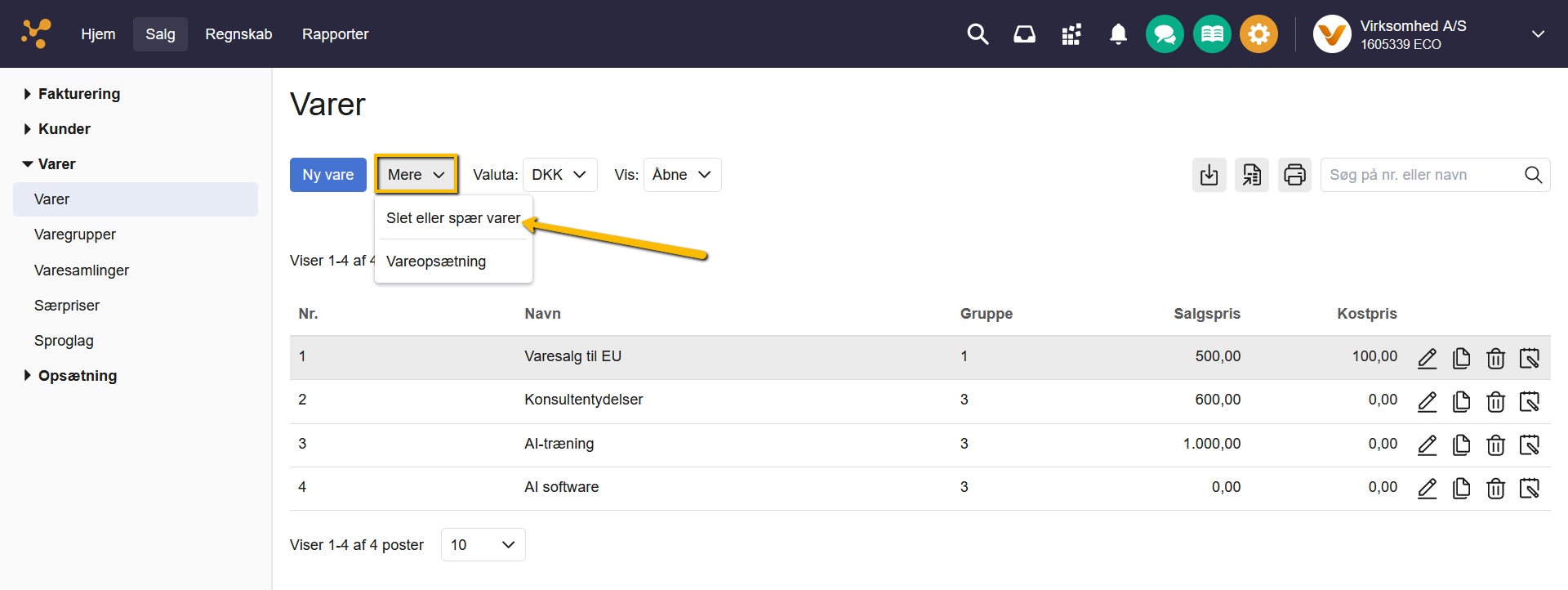
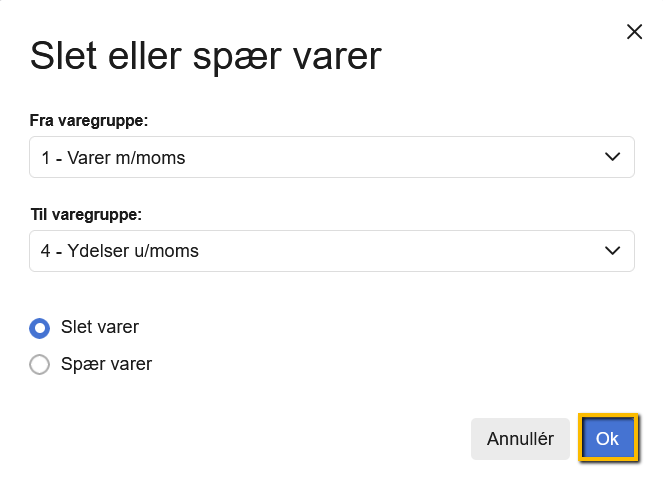
OBS:
Bemærk at denne metode sletter eller spærrer alle varer inden for det valgte interval. Ønsker du at blot at spærre nogle varer kan du enten opdatere dit varekartotek ved at importere dine varer eller spærre dem manuelt.Sådan åbner eller spærrer du flere varer via import
- Først skal du bruge en CSV fil med dine varer. Hvis du ikke har en tilgængelig kan du eksportere en CSV fil med dine varer fra e-conomic.
- Find og åbn din CSV-fil med varenumrene i Excel eller lignende program. Det er kolonnen der heder "Adgang" du skal rette i.
- Nu skal du gennemgå alle dine varer og angive "0" hvis varen skal spærres og "1" hvis varen skal åbnes, i feltet "Adgang". Derefter kan du gennemføre din import.
- Tryk på fanen "Salg".
- Tryk på "Varer" i menuen til venstre og "Varer" herunder.
- Tryk på ikonet for import "Importér" og vælg "Importér varer" i højre side, ved søgefeltet.
- Tryk på "Vælg fil" og vælg den CSV-fil, du netop har rettet i og nu skal indlæses fra din computer. Tryk på "Åbn" og "Indlæs fil".
- Før du kan indlæse din fil skal du matche kolonnerne i indlæsningsfilen som du kan se for oven, med kolonnerne i din CSV fil som du kan se for neden. Bemærk, at kolonner med stjerne eller fed skrift, skal matches.
- Efterhånden som du matcher kolonnerne, kan du se, at dataene fra kildefilen kopieres ned i felterne under Indlæsning.
- Afslut ved at trykke på "Importér data", og dine varer bliver indlæst.
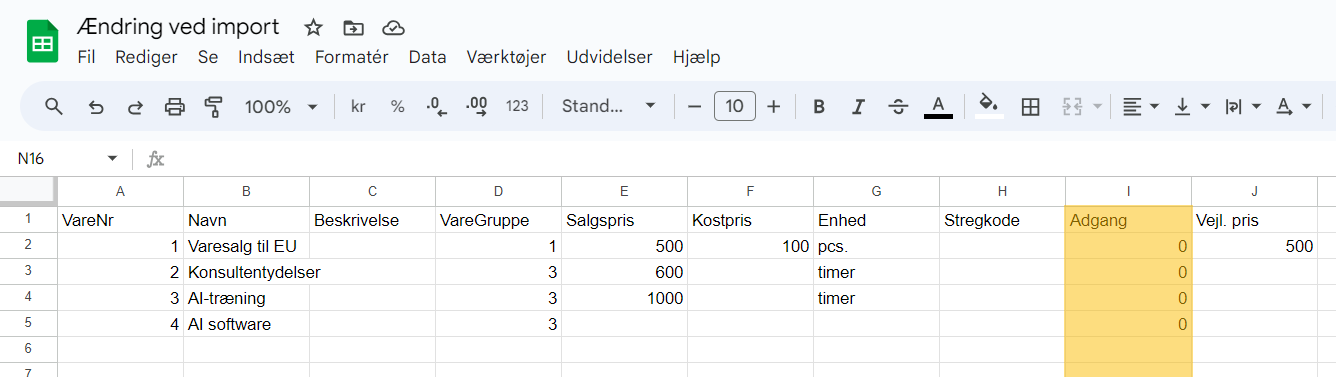
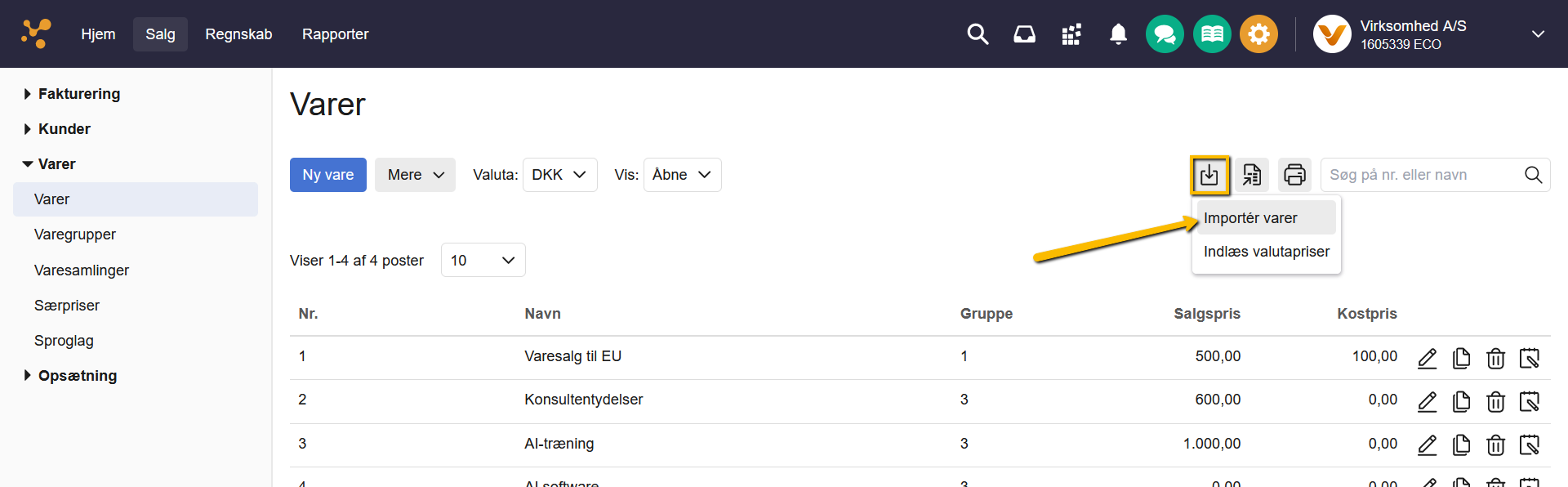
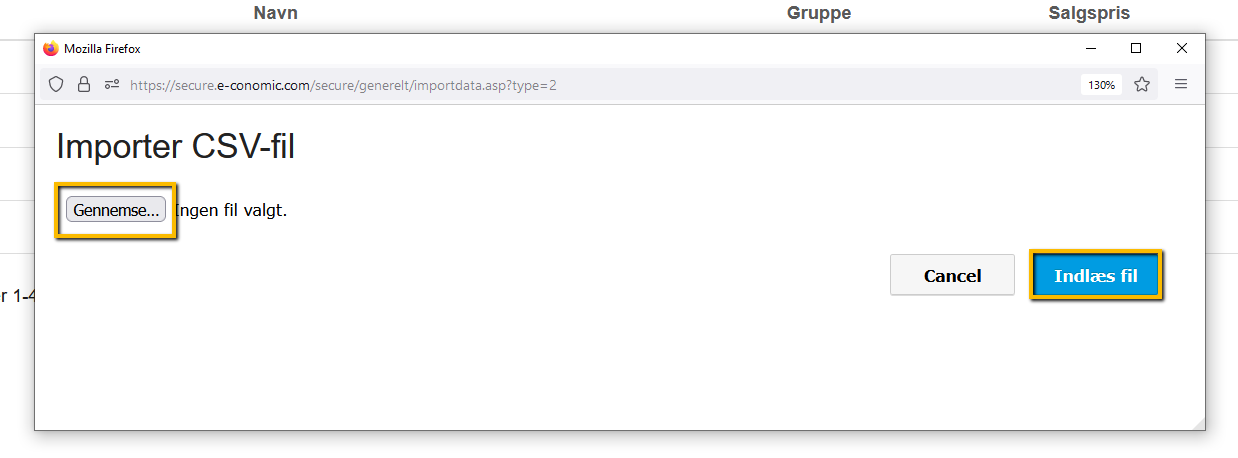
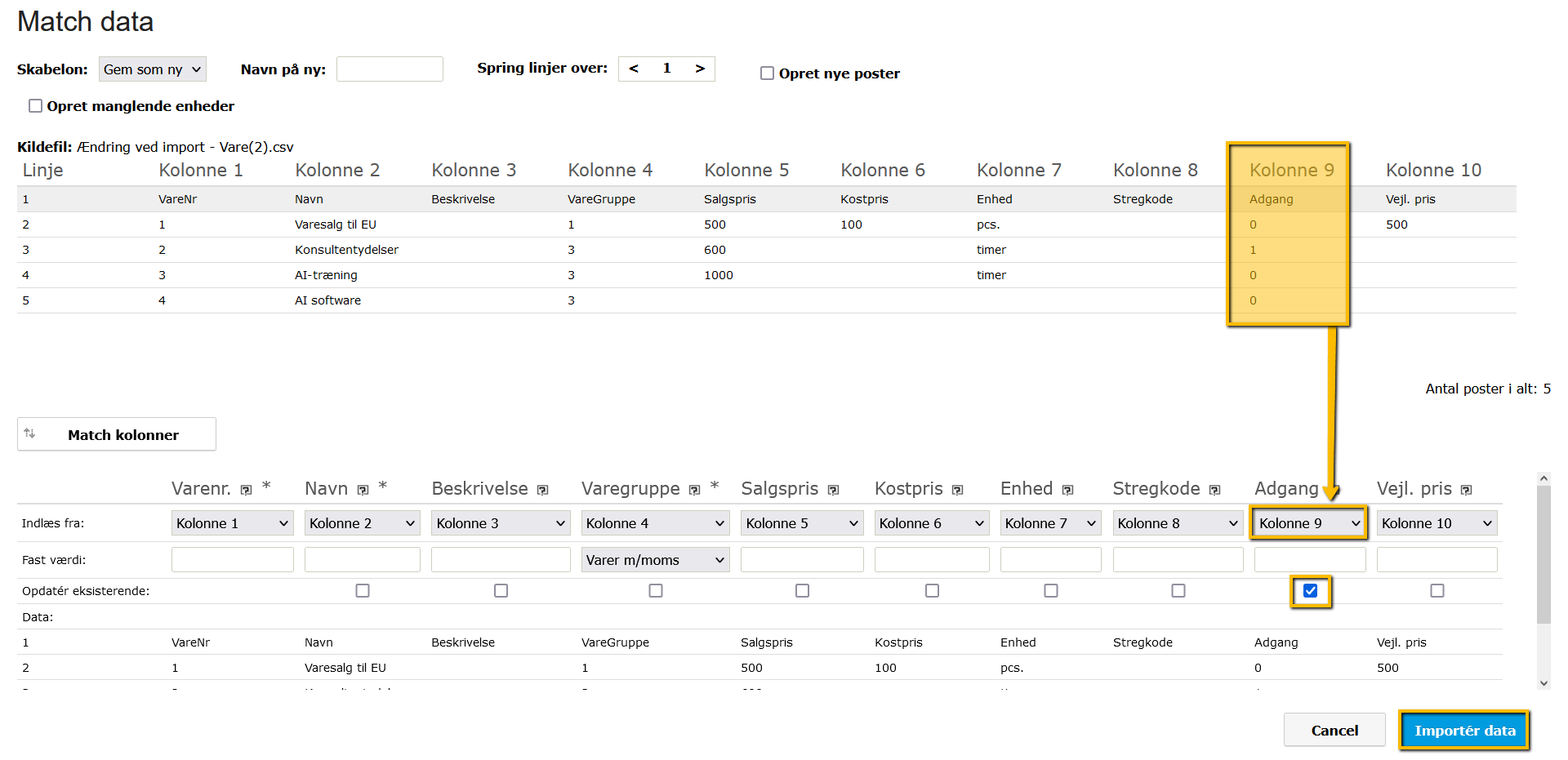
Se beskrivelse af felterne her:
Knapper og felter i Salg
Knapper og felter i Salg








Var denne artikel nyttig?
Mange tak.
Vi sætter stor pris på din feedback.
Tak for dit svar. Hvad manglede du?